
Grazie Pinuccia pour ta traduction en Italien
Bedankt Lisette pour ta traduction en Néerlandais
Thank you Chris pour ta traduction en Anglais
Obrigada Estela pour ta traduction en Portugais
Gracia Bhyma pour ta traduction en Espagnol 
Danke Inge-Lore pour ta traduction en Allemand 
************
Ce
tutoriel a été réalisé avec PSPX7 mais vous pouvez le faire avec les
autres versions.
***********
Le tube est de moi-même : Ici
Le masque est de Narah que je remercie, son groupe : Ici
Il est
interdit de les modifier, de changer le nom et d'enlever le watermark.
Il est
interdit de les partager dans un groupe ou de les offrir sur le net
(site,blog ...).
Leur
utilisation dans des tutoriels est soumise à autorisations des auteurs.
***********
Filtres :
- Filter Factory Gallery A, Weave : Ici
- Filters Unlimited 2.0, Distortion Filters, Smelter 2 : Ici
- Simple, Left Right Wrap, Pizza Slice Mirror : Ici
- dsb flux, Linear Transmission : Ici
- Toadies, Sucking Toad* Bevel II2 : Ici (Importer dans Unlimited 2.0 !)
- xero, Tekstya : Ici
- Alien Skin Eye Candy 5 : Impact, Perspective Shadow : Ici
- MuRa's Meister, Copies : Ici
Matériel :
- 1 sélection, à placer dans le dossier Sélections de votre PSP
- 3 images, à ouvrir dans votre PSP
- 1 tube, à ouvrir dans votre PSP
- 1 masque, à ouvrir dans votre PSP
- 2 Presets Alien Skin Eye Candy 5
Pour Importer les presets dans Alien SKin Eye Candy 5 : Faites un double-clic sur le preset et il se placera directement dans le dossier Settings de Alien Skin Eye Candy 5

-------------------------------------
Aidez-vous
de la coccinelle
pour suivre le tutoriel
|
Si vous voulez utiliser vos propres couleurs, n'hésitez pas à changer le mode et l'opacité des calques !
Palette de couleurs : 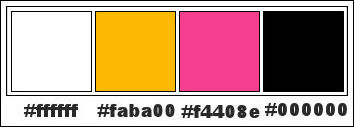
------------------------------------------------
- Avant-plan : #FFFFFF
 , Arrière-plan : #000000 , Arrière-plan : #000000 
- Fichier, Nouveau, Nouvelle image, 900 X 500, Transparent
- Outil, Pot de peinture
 , remplir le calque Raster 1 avec la couleur d'Avant-plan #FFFFFF , remplir le calque Raster 1 avec la couleur d'Avant-plan #FFFFFF 
- Sélections, Sélectionner tout
- Activez l'image Femme-24-noisette.png, Edition Copier
Ne pas oublier d'effacer la signature !
- Revenez sur votre travail, Edition , Coller dans la sélection
- Sélections, Ne rien sélectionner
- Effets, Effets d'image, Mosaïque sans jointures, Paramètres par défaut
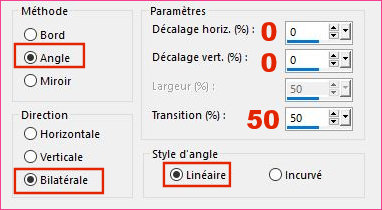
- Réglage, Flou, Flou radial
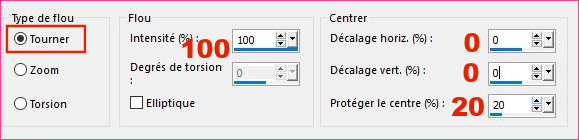
- Calques, Dupliquer
- Effets, Filters Unlimited 2.0, Distortion Filters, Smelter 2
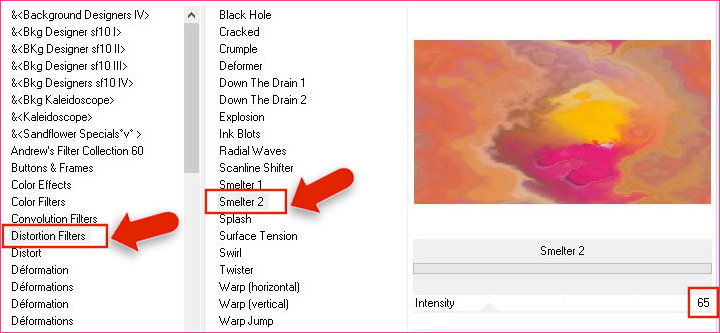
- Double-clic sur le calque Copie de Raster 1, Mode Mélange : Ecran et Opacité à 100%
- Calques, Fusionner les calques visibles
- Calques, Dupliquer
- Effets, Filters Unlimited 2.0, Toadies, Sucking Toad* Bevel II2
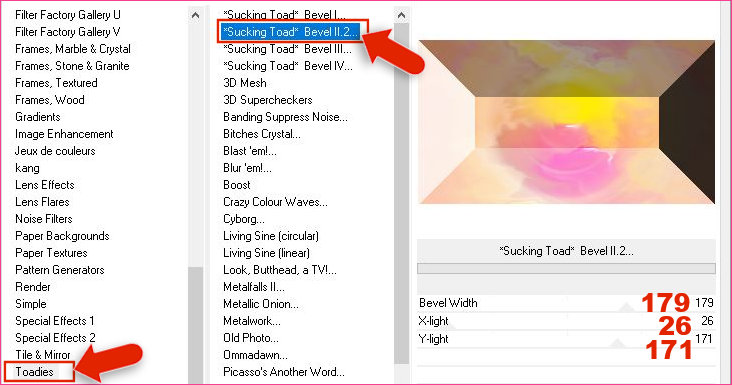
- Effets, Simple, Left Right, Wrap
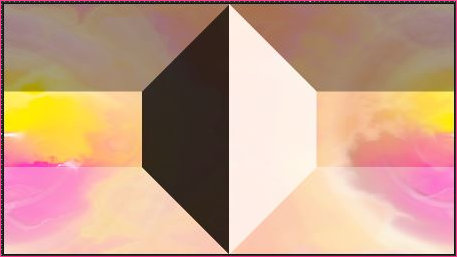
- Effets, Filter Factory Gallery A, Weave
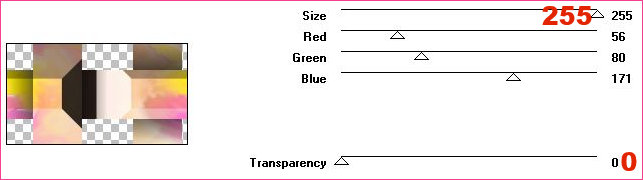
- Effets, Effets de bord, Accentuer
- Effets, Effets 3D, Ombre portée 0/0/53/53, Couleur #000000

- Calques, Dupliquer
- Effets, Effets d'image, Mosaïque sans jointures
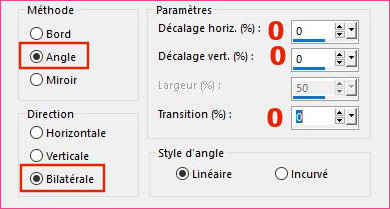
- Effets, Simple, Pizza Slice Mirror
- Double-clic sur le calque Copie (2) sur Fusionné, Mode Mélange : Luminance et Opacité à 100%
- Calques, Fusionner, Calques visibles : Résultats
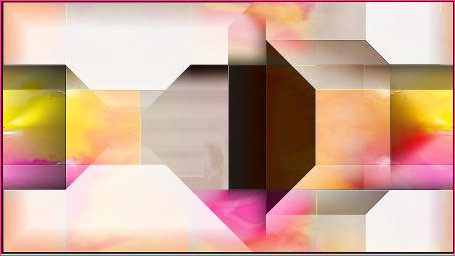
- Calques, Nouveau calque Raster 1
- Changer la couleur d'avant-plan pour la couleur #f4408e

- Outil Sélection (S)

- Cliquez sur le petit carré Sélection personnalisée et appliquez les réglages suivants
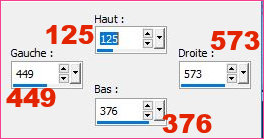
- Outil, Pot de peinture
 , remplir la sélection avec la couleur d'Avant-plan #f4408e , remplir la sélection avec la couleur d'Avant-plan #f4408e 
- Sélections, Ne rien sélectionner
- Effets, dsb flux, Linear Transmission
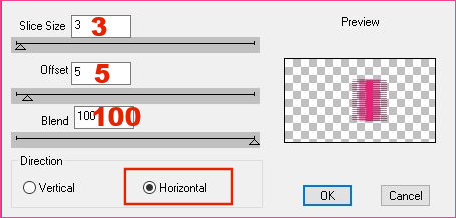
- Effets, Effets d'image, Mosaïque sans jointures
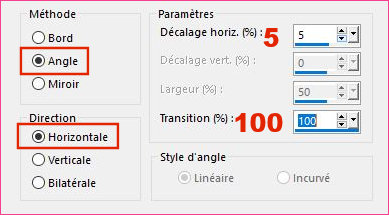
- Effets, Effets de distorsion, Vent à droite 100%
- Effets, Effets de distorsion, Vagues

- Edition, Copie spéciale, Copier avec fusion
- Se placer sur le calque du fond, Fusionné
- Réglage, Flou, Flou radial
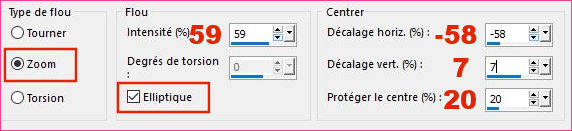
- Effets, xero, Tekstya
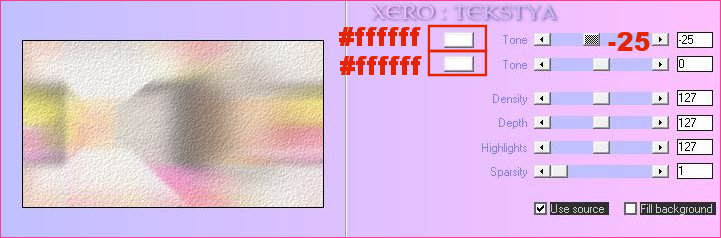
- Se placer en haut de la pile
- Calques, Nouveau calque Raster 2
- Outil Sélection (S)

- Cliquez sur le petit carré Sélection personnalisée et appliquez les réglages suivants
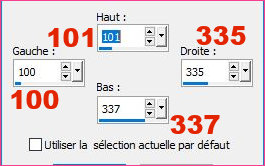
- Outil, Pot de peinture
 , remplir la sélection avec la couleur #FFFFFF , remplir la sélection avec la couleur #FFFFFF 
- Sélections, Modifier, Contracter de 20 pixels
- Edition, Coller dans la sélection (en mémoire à l'étape 35 )
- Effets, Effets 3D, Ombre portée -5/5/21/12, Couleur #000000

- Effets, Effets 3D, Ombre portée 5/-5/21/12, Couleur #000000

- Sélections, Ne rien sélectionner
- Calques, Dupliquer
- Effets, MuRa's Meister, Copies
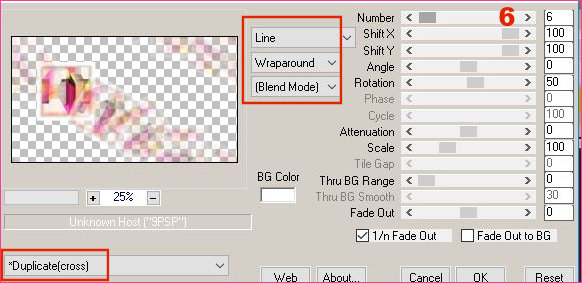
- Calques, Réorganiser, Déplacer vers le bas
- Se placer en haut de la pile
- Effets, Effets 3D, Ciselage
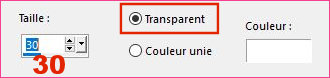
- Effets, Effets 3D, Ombre portée 0/0/28/23, Couleur #000000

- Se placer sur le calque Copie de Raster 2
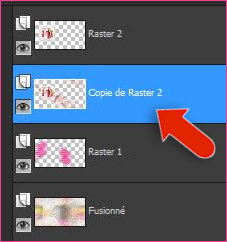
- Calques, nouveau calque Raster 3
- Outil, Pot de peinture
 , remplir le calque avec la couleur d'Avant-plan #FFFFFF , remplir le calque avec la couleur d'Avant-plan #FFFFFF 
- Ouvrir le masque Narah_mask_0942.jpg dans votre PSP
- Calque, Nouveau calque de masque, A partir d'une image
dans la fenêtre déroulante, sélectionner le masque Narah_mask_0942.jpg

- Calques, Dupliquer
- Calques, Fusionner, Fusionner le groupe
- Activez l'image colors-deco01-noisette.png, Edition Copier
- Revenez sur votre travail, Edition , Coller comme nouveau calque Raster 3
- Outil, Sélectionner
 (K), Changez les réglages Position horiz. et Position vert. pour les réglages ci-dessous (K), Changez les réglages Position horiz. et Position vert. pour les réglages ci-dessous
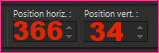
- Se placer en haut de la pile sur le calque Raster 2
- Calques, Dupliquer
- Image, Redimensionner, Redimensionner à 30 % (Redimensionner tous les calques non coché)
- Outil, Sélectionner
 (K), Changez les réglages Position horiz. et Position vert. pour les réglages ci-dessous (K), Changez les réglages Position horiz. et Position vert. pour les réglages ci-dessous
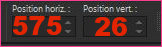
- Calques, Dupliquer
- Outil, Sélectionner
 (K), Changez les réglages Position horiz. et Position vert. pour les réglages ci-dessous (K), Changez les réglages Position horiz. et Position vert. pour les réglages ci-dessous
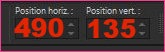
- Se placer sur le calque Raster 2
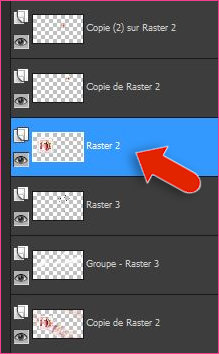
- Calques, Nouveau calque Raster 4
- Preparez un dégradé Rectangulaire : Avant-plan #FFFFFF
 , Arrière-plan #f4408e , Arrière-plan #f4408e 
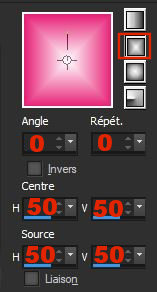 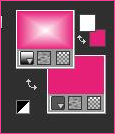
- Outil Sélection (S)

- Cliquez sur le petit carré Sélection personnalisée et appliquez les réglages suivants
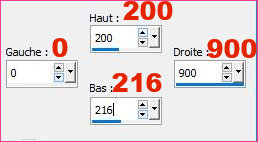
- Outil, Pot de peinture
 , remplir la sélection avec le dégradé , remplir la sélection avec le dégradé
- Sélections, Ne rien sélectionner
- Effets, Effets de réflexion, Miroir rotatif
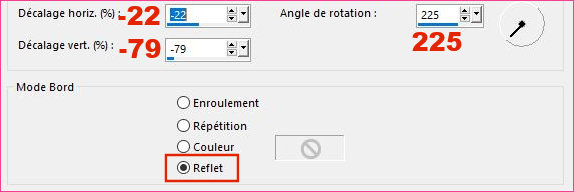
- Calques, Dupliquer
- Effets, Effets d'image, Mosaïque sans jointures, Paramètres par défaut
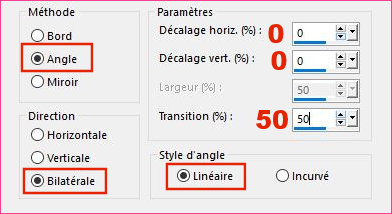
- Double-clic sur le calque Copie copie de Raster 4, Mode Mélange : Lumière dure et Opacité à 85%
- Se placer en haut de la pile
- Activez l'image colors_deco02-noisette.png, Edition Copier
- Revenez sur votre travail, Edition , Coller comme nouveau calque Raster 5
- Outil, Sélectionner
 (K), Changez les réglages Position horiz. et Position vert. pour les réglages ci-dessous (K), Changez les réglages Position horiz. et Position vert. pour les réglages ci-dessous
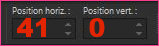
- Activez l'image colors_texte01-noisette.png, Edition Copier
- Revenez sur votre travail, Edition , Coller comme nouveau calque Raster 6
- Outil, Sélectionner (K)
 , placez comme sur la capture , placez comme sur la capture
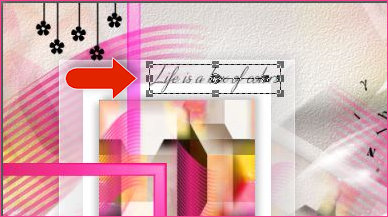
- Calques, Nouveau calque Raster 7
- Sélections, Charger, Charger la sélection colors-selnoisette01 à partir du disque
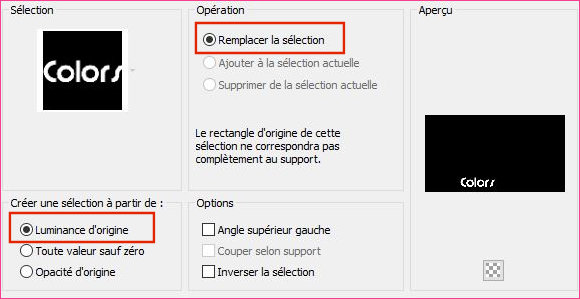
- Changer la couleur d'Avant-plan pour la couleur #faba00

- Outil, Pot de peinture,

remplir le premier O et le S avec la couleur #faba00  , clic gauche ! , clic gauche !
remplir le
C, le L et R avec la couleur #f4408e  , clic droit ! , clic droit !
- Garder la sélection active !
- Changer la couleur d'Avant-plan pour la couleur #000000

- Remplir le deuxième O avec le noir
- Sélections, Ne rien sélectionner
- Résultats :

- Effets, Alien Skin Eye Candy 5 : Impact, Perspective Shadow, Sélectionnez le Preset colors-persp-shadow1-noisette
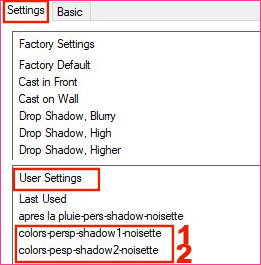
- Effets, Alien Skin Eye Candy 5 : Impact, Perspective Shadow, Sélectionnez le Preset colors-persp-shadow2-noisette
- Activez l'image Femme-24-noisette.png, Edition Copier
- Revenez sur votre travail, Edition , Coller comme nouveau calque Raster 8
- Image, Redimensionner, Redimensionner à 55 % (Redimensionner tous les calques non coché)
- N'oubliez pas d'effacer la signature !
- Image, Miroir, Miroir Horizontal (Image, Miroir dans les versions précedentes de PSP)
- Outil, Sélectionner (K)
 , placez comme sur la capture , placez comme sur la capture
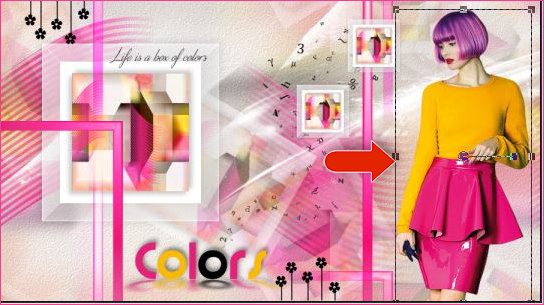
- Effets, Effets 3D, Ombre portée 0/0/50/50, Couleur #000000

- Calques, Fusionner, Tous
- Sélections, Sélectionner tout
- Image, Ajouter des bordures,
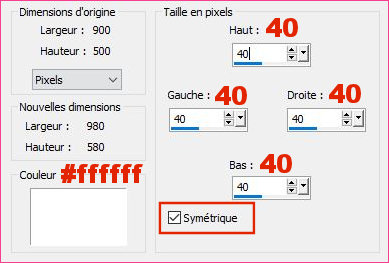
- Effets, Effets 3D, Ombre portée 0/0/40/40, Couleur #000000

- Sélections, Ne rien sélectionner
- Image, Ajouter des bordures, Symétrique, de 2 pixels, Couleur #f4408e

- Image, Ajouter des bordures, Symétrique, de 10 pixels, Couleur #FFFFFF

- Image, Ajouter des bordures, Symétrique, de 2 pixels, Couleur #faba00

- Image, Ajouter des bordures, Symétrique, de 30 pixels, Couleur #FFFFFF

- Image, Ajouter des bordures, Symétrique, de 1 pixels, Couleur #000000

- Signez votre travail
- Enregistrez en JPG et Redimensionnez si vous le souhaitez.
-------------------------------
J'espère
que vous avez pris plaisir à faire ce tutoriel ...
N'hésitez
pas à me contacter en cas de problème : Ici
Si ce tutoriel vous a plu, laissez-moi un message dans MON LIVRE D'OR !
Merci et à
Bientôt !...
-------------------------------
Une Autre version avec un tube de Cibi

Un grand merci à Lisa qui a bien voulu tester mes tutos
son site : Ici

Merci à Chris pour sa traduction en Anglais
son site : Ici (en construction !)

Merci à Pinuccia pour sa traduction en Italien,
son site : Ici

Merci à Estela pour sa traduction en Portugais,
son site : Ici

Merci à Inge-Lore pour sa traduction en Allemand,
son site : Ici

Merci à Bhyma pour sa traduction en Espagnol,
son site : Ici

-------------------------------------------
Vos versions sur mon blog : Ici
----------------------------------------------
Créé le 22 août 2019
|

![]()
![]()
![]()
![]()
![]()
![]()
![]()
![]()
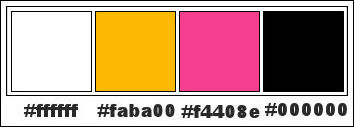
![]() , Arrière-plan : #000000
, Arrière-plan : #000000 , remplir le calque Raster 1 avec la couleur d'Avant-plan #FFFFFF
![]()
, remplir la sélection avec la couleur d'Avant-plan #f4408e
, remplir la sélection avec la couleur #FFFFFF
![]()
, remplir le calque avec la couleur d'Avant-plan #FFFFFF
![]()
(K), Changez les réglages Position horiz. et Position vert. pour les réglages ci-dessous
(K), Changez les réglages Position horiz. et Position vert. pour les réglages ci-dessous
(K), Changez les réglages Position horiz. et Position vert. pour les réglages ci-dessous
![]() , Arrière-plan #f4408e
, Arrière-plan #f4408e
, remplir la sélection avec le dégradé
(K), Changez les réglages Position horiz. et Position vert. pour les réglages ci-dessous
, placez comme sur la capture
, clic gauche !
, clic droit !
, placez comme sur la capture
![]()
![]()






